Power BI Embedded 的多地理位置支援
針對使用 Power BI Embedded 建置應用程式,並將分析功能內嵌到其應用程式的獨立軟體廠商 (ISV) 與組織,Power BI Embedded 的多地理位置支援意謂著他們現在可以在全球的不同區域部署其資料。
現在,使用 Power BI Embedded 的客戶可以使用多地理位置選項設定 A 容量 (以 Power BI Premium 使用多地理位置來支援的相同功能與限制為基礎)。
使用多地理位置建立新的 Power BI Embedded 容量資源
在 [建立資源] 畫面中,請選擇您容量的位置。 在過去,位置限制於您 Power BI 租用戶的位置,因此只有單一位置可用。 使用多地理位置時,您可以選擇不同的區域來部署您的容量。
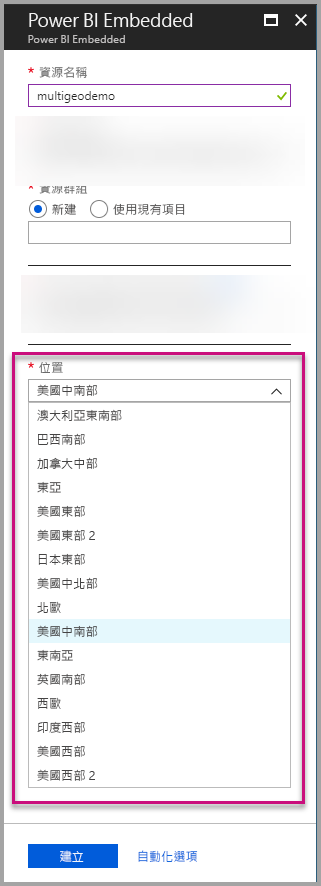
請注意,當您開啟位置下拉式功能表時,您的主租用戶是預設選取項目。
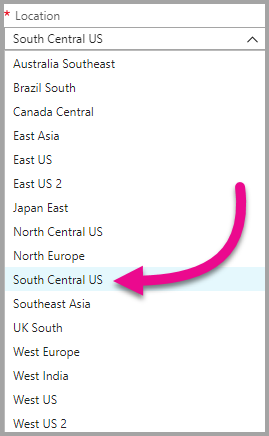
當您選擇預設租用戶位置以外的位置時,訊息會提示您確定您知道選取項目。
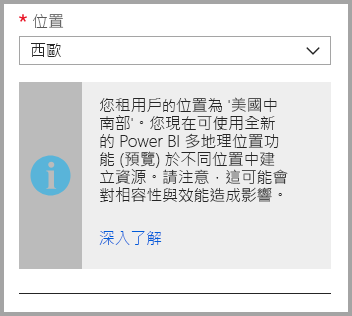
檢視容量位置
您可以從 Azure 入口網站中的主 Power BI Embedded 管理頁面輕鬆查看您的容量位置。
您也可在系統管理入口網站 PowerBI.com 中找到這些位置。 在系統管理入口網站中,選擇 [容量設定],然後切換到 [Power BI Embedded] 索引標籤。
深入了解如何使用 Power BI Embedded 建立容量。
管理現有的容量位置
建立新容量之後,即無法變更 Power BI Embedded 資源位置。
若要將您的 Power BI 內容移到不同的區域,請依照下列步驟執行:
在不同的區域中建立新容量。
將所有工作區從現有容量指派到新容量。
刪除或暫停舊容量。
請注意,若決定刪除容量而不重新指派其內容,則該容量中的所有內容都會移到共用容量,即位於主區段中。
多地理位置的 API 支援
若要透過 API 使用多地理位置管理容量,請使用下列 API:
取得容量 - API 會傳回使用者可存取的容量清單。 回應包含名為
region的屬性,此屬性指定容量的位置。指派給容量 - API 允許您將工作區指派給您主區域以外的容量,或在不同區域的容量之間移動工作區。 若要執行此作業,使用者或服務主體需要工作區的系統管理權限,以及目標容量上的系統管理或指派權限。
Azure Resource Manager API - 所有 Azure Resource Manager API 作業 (包括「建立」與「刪除」) 都支援多地理位置。
考量與限制
- Power BI Embedded 多地理位置限制類似於 Power BI Premium 多地理位置考量與限制。
相關內容
更多問題嗎? 詢問 Power BI 社群

![PowerBI.com 系統管理入口網站的螢幕擷取畫面,其中顯示醒目提示的 [Power BI Embedded] 索引標籤和容量區域排序程式。](media/embedded-multi-geo/pbie-multi-geo-admin-portal.png)